VPS搭建必看|超详细小白向教学—私人服务器安装精灵全流程【技术教程】
- 服务器推荐
- 2025-08-04 04:45:04
- 5
🎉【VPS搭建必看】手残党也能秒变大神!超详细私人服务器安装全流程🔧
——从选服务器到防黑客,一篇教你搞定所有坑🕳️
🌧️场景引入:
深夜,你瘫在床上刷剧,突然脑洞大开——"要是有个自己的服务器,就能搭私人网盘/游戏联机/追剧神器了!" 但一打开教程,满屏的chmod 777和SSH密钥直接让你梦回高数课……别慌!今天用奶茶钱💰+保姆级教程,手把手带你搞定VPS搭建!
🌟 第一步:选服务器像挑奶茶,甜度/配置/价格都要对味!
1️⃣ 地域选择:
- 国内用户:香港VPS延迟≈40ms(推荐恒创云CN2线路),刷剧不卡顿
- 日韩用户:东京机房延迟低至28ms(萤光云/HostDare亲测),游戏党狂喜
- 避坑警告⚠️:日本VPS大陆访问延迟>60ms会变PPT,慎选!
2️⃣ 配置公式:
- 个人博客:1核1G SSD(桔子数据¥12/月)
- 跨境电商:4核+独享IP(阿里云日本轻量¥210/月,支持乐天支付)
- 视频直播:HostDare日本VPS+BBR加速脚本,4K蓝光无压力
3️⃣ 隐藏福利:
- 学生党白嫖Vultr $100额度(GitHub学生包)
- 新手输入优惠码
YUN666,上海联通VPS首月¥20元体验企业级防护
🚀 第二步:建服务器像搭乐高,跟着步骤咔咔装!
🔧 操作实录(以Ubuntu系统为例):
1️⃣ 连接服务器:
- Windows用PuTTY,Mac/Linux直接终端输入:
ssh root@你的VPS_IP
- 首次登录输入初始密码(保存好!丢了可找不回😱)
2️⃣ 基础加固:
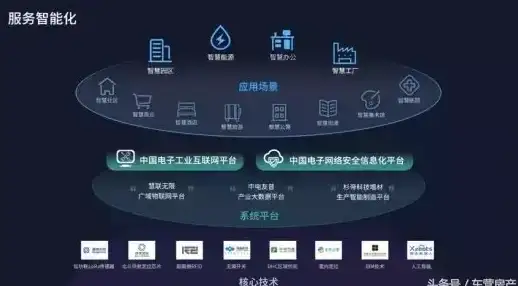
# 1. 更新系统 sudo apt update && sudo apt upgrade -y # 2. 创建新用户(别用root!) adduser 你的名字 usermod -aG sudo 你的名字 # 3. 配置SSH密钥(比密码安全100倍) ssh-keygen -t rsa -b 4096 # 复制公钥到服务器 mkdir /home/你的名字/.ssh echo "公钥内容" >> /home/你的名字/.ssh/authorized_keys # 修改SSH配置禁用密码登录 sudo nano /etc/ssh/sshd_config # 找到PasswordAuthentication改为no,然后重启SSH sudo systemctl restart sshd
3️⃣ 防火墙设置:
sudo ufw allow 80/tcp # 开放HTTP sudo ufw allow 443/tcp # 开放HTTPS sudo ufw allow 22/tcp # 开放SSH(之后记得改默认端口!) sudo ufw enable # 启动防火墙
💻 第三步:装软件像点外卖,要啥有啥!
🌐 建站三件套:
1️⃣ Web服务器(二选一):
# Nginx(轻量高并发) sudo apt install nginx -y # Apache(功能全面) sudo apt install apache2 -y
- 测试:浏览器输入VPS_IP,看到"Welcome to nginx"即成功
2️⃣ 数据库:
# MySQL sudo apt install mysql-server -y sudo mysql_secure_installation # 运行安全配置向导 # PostgreSQL(适合大数据) sudo apt install postgresql postgresql-contrib -y
3️⃣ 网站平台(以WordPress为例):
- 域名解析到VPS_IP
- 宝塔面板一键部署(解放双手!):
sudo apt install -y wget && wget -O install.sh http://download.bt.cn/install/install-ubuntu_6.0.sh && sudo bash install.sh
- 浏览器访问
你的域名:8888,跟着向导装WordPress
🔒 第四步:防黑客像守家门,三层防护锁死!
1️⃣ 基础防护:
- 修改SSH默认端口(如2222)
- 安装防暴力破解工具:
sudo apt install fail2ban -y
2️⃣ 进阶操作:
- 定期漏洞扫描:
sudo lynis audit system
- 启用HTTPS加密(Let's Encrypt免费证书):
sudo apt install certbot python3-certbot-nginx -y sudo certbot --nginx -d 你的域名
3️⃣ 企业级防护(选配):
- DDoS攻击防御:选支持AI清洗的VPS(如上海联通智能流量调度)
- 数据加密:对敏感字段用AES-256加密(连DBA都看不到明文!)
📈 第五步:优化像开挂,速度飞起!
1️⃣ 性能飙升技巧:

- 启用TCP BBR加速:
echo "net.core.default_qdisc=fq" >> /etc/sysctl.conf sysctl -p
- CDN加速:Cloudflare免费套餐+Gzip压缩(资源体积缩小70%)
2️⃣ 成本黑科技:
- 弹性配置:日本VPS基础型+弹性IP,月省¥200
- 隐藏费用警惕:日本VPS的IP追加费高(¥300/个),香港VPS带宽升级更贵
⚠️ 避坑指南:这些雷区千万别踩!
- 🚫 禁止事项:存儿童色情/侵权内容(日本法律严打,罚款+遣返!)
- 🚫 选机房陷阱:避开无牌照机房(查AS编号确认资质)
- 🚫 测试方法:用
mtr 服务器IP测真实延迟,最后一跳>80ms直接弃选
🎉 大功告成! 现在你拥有了:
✅ 24小时不关机的私人服务器
✅ 搭网站/联机游戏/私有云全搞定
✅ 黑客见了绕道走的安全防护
💡 进阶玩法:
- 装Minecraft服务器和基友联机
- 用Nextcloud搭私有网盘(替代某度网盘)
- 部署AI绘画平台(Stable Diffusion WebUI)
📌 最后叮嘱:
每月花10分钟做三件事:
1️⃣ 更新系统:sudo apt update && sudo apt upgrade -y
2️⃣ 备份数据:rsync -avz /数据目录 备份目录
3️⃣ 改密码:12位+大小写+符号(建议用密码管理器)
🎁 彩蛋:
评论区留言"VPS搭建",抽3位小伙伴送《服务器安全防护手册》!
👋 关注我,下期教你怎么用VPS搭一个"永不倒闭"的个人网盘!
本文由 运盛少爷 于2025-08-04发表在【云服务器提供商】,文中图片由(运盛少爷)上传,本平台仅提供信息存储服务;作者观点、意见不代表本站立场,如有侵权,请联系我们删除;若有图片侵权,请您准备原始证明材料和公证书后联系我方删除!
本文链接:https://vps.7tqx.com/fwqtj/531872.html
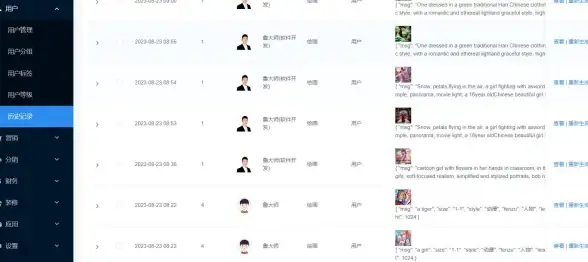
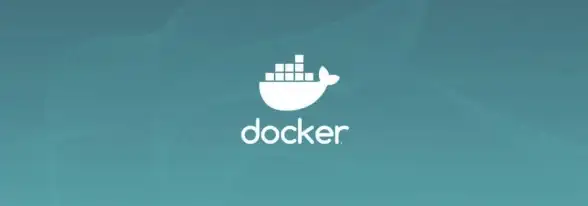


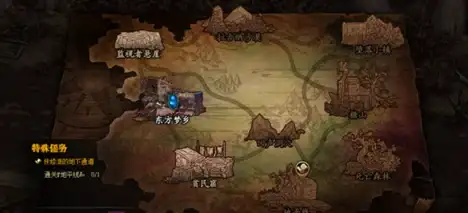
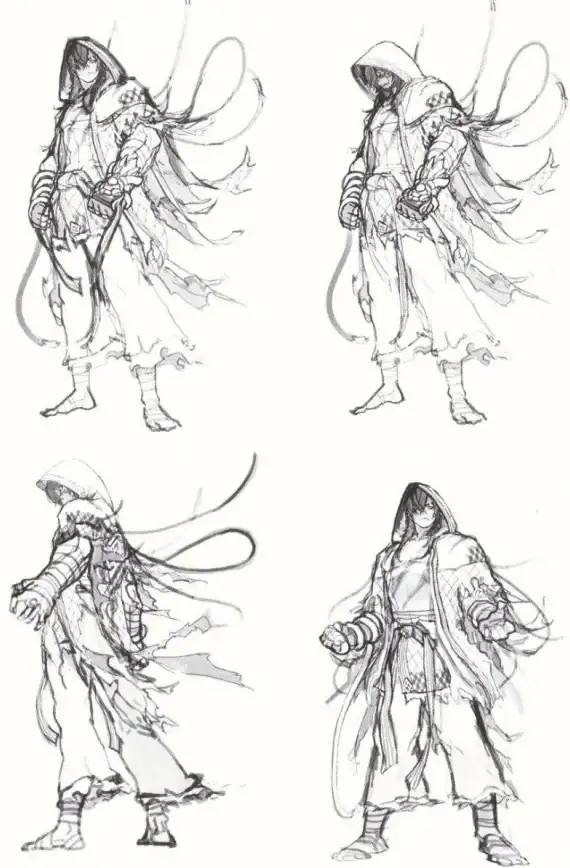
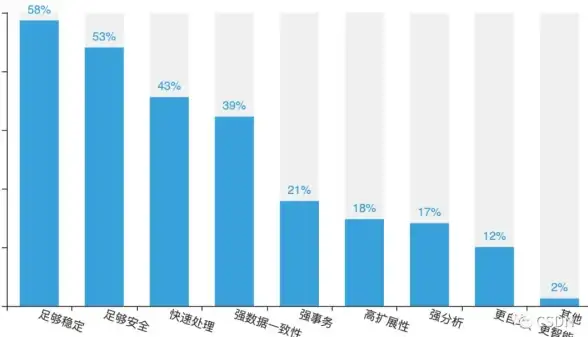

发表评论